「ロリポップ!レンタルサーバー」での契約は完了して次は、「独自ドメイン」を手に入れましょう!
前回のロリポップ!レンタルサーバーで契約しようの記事を読んでいない方はそちらを見てから進んでください。
今回の記事ではドメインとは何か?「ムームードメイン」で独自ドメインを無料で入手する方法を一つ一つ解説していきます。
ドメインとは何か?
まずはドメインとは何か説明していきます。ドメインとは「インターネット上に存在するコンピューターやネットワークを判別する名前」のことです。インターネット上の「住所」とも言われます。
例を挙げると皆さんも一度は見たことがある「https://〇〇〇.com」のようなホームページURLの「〇〇〇.com」の部分がドメインと呼ばれています。
そして独自ドメインとは、「〇〇〇」の部分をこのサイトで言えば「festival-website」のように自分で好きな文字列を決めたURLです。
ロリポップで独自ドメインを利用する方法
早速、ロリポップで独自ドメインを利用する方法を説明していきます。
独自ドメインはムームードメインで入手する
先ほど契約した「ロリポップ!レンタルサーバー」と同じ会社が運営している「ムームードメイン」で取得する手順を紹介します。まずは「ムームードメイン」にアクセスします。

次に「ドメイン取得・移管」→「ドメイン取得」のページに行きます。

するとこのページに飛びますので、「お好きな文字列」のドメイン名を入力してください。
入力が完了したら「検索する」ボタンを押します。
そしてお好みのドメインをカートに追加し、申し込みに移ります。
独自ドメインにクーポンを利用する(重要)
申し込み画面にきました。まず初めのドメイン設定ですが2つの項目は変更しなくて大丈夫です。
2つ目のレンタルサーバー利用ですが、独自ドメインを無料になる条件が「自動更新の設定」と「ハイスピードプラン」の加入と「12か月以上の契約」です。この条件を満たしている人は10日間無料お試しするをチェックしましょう。

次に有料オプションサービスですが、今回はなるべく安いコストでホームページを運営するコンセプトなのでチェックしないです。これはお好みでお願いします。
そして次のクーポンコードを入力すると独自ドメインが無料で取得できます。

支払い情報を入力すると独自ドメインを手に入れることができます。
ロリポップで独自ドメインの設定
ムームードメインで独自ドメインの取得が終わったら、ロリポップに戻り独自ドメインの設定をしていきます。

まずはユーザー専用ページの「サーバーの管理・設定」→「独自ドメイン設定」を開きます。

ステップ1は先ほど独自ドメインを取得しているため飛ばして大丈夫です。
ステップ2にいきます。設定する独自ドメインは先ほど入手した「独自ドメイン」を入力してください。
独自ドメインの入力が完了したら「独自ドメインをチェックする」を押します。次の「ネームサーバー認証」では「ムームードメイン」で設定したIDとパスワードを入力します。
最後に「ネームサーバー認証」を押して、独自ドメインの設定が完了しました。お疲れさまでした。
次はSSL化の設定方法を説明します。




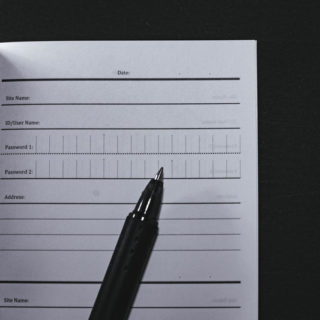






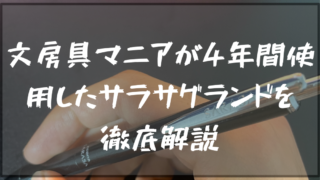










コメント